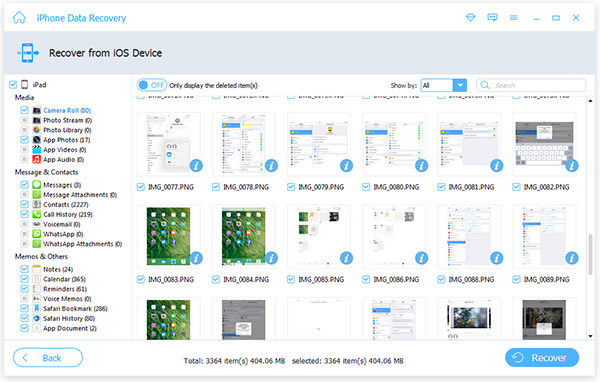Slik tilbakestiller du Apple ID-passordet
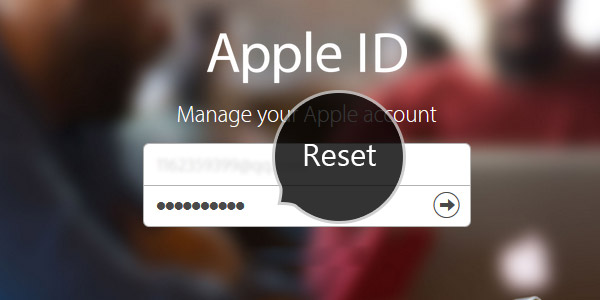
Vi vet alle at Apple ID-passord og brukernavn lett kan glemmes, slik at et av de vanligste problemene med Apple-brukere er hvordan du tilbakestiller Apple ID-passordet. Denne artikkelen innebærer hovedsakelig tilbakestilling av Apple ID-passord.
Hvile Apple ID Passord til support.apple.com:
Apple ID-konto siden
Tilbakestill passordet ditt når du går til Apple ID-kontosiden din, og klikk Glemt Apple ID eller Passord. Se bildet:
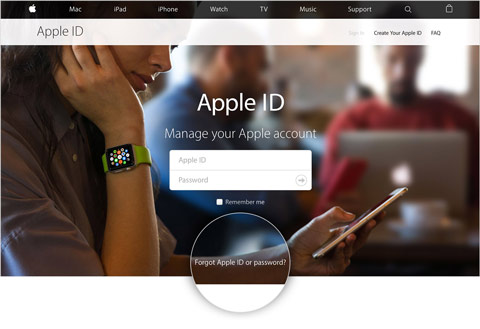
Tilbakestill ID-passord
Skriv inn din Apple ID, og klikk deretter Fortsett-knappen. Når du har angitt Apple ID, kan du se hvordan du tilbakestiller ID-passordet ditt, avhengig av sikkerhetsfunksjonene du bruker med kontoen din. Det er fire måter: Svar på sikkerhetsspørsmålene, Få og e-post, Hvis du bruker tofaktorsautentisering og Hvis du bruker to-trinns bekreftelse.
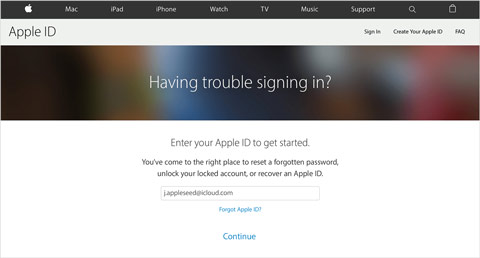
Andre måter å tilbakestille Apple ID-passord på
- Hvis du kjenner svarene på sikkerhetsspørsmålene dine, velger du "Svar på sikkerhetsspørsmål" og følger fremgangsmåten for å tilbakestille Apple ID-passordet.
- Hvis du velger "Fikk en e-post", sender vi e-post til din primære eller rednings e-postadresse som du kan bruke til å tilbakestille passordet ditt.
- Hvis du har tofaktorautentisering aktivert for Apple ID, kan du tilbakestille eller endre passordet ditt direkte fra din pålitelige iPhone, iPad eller iPod touch eller på iforgot.apple.com. Disse trinnene fungerer bare fra en klarert enhet med en enhetspassord aktivert.
- Hvis du konfigurerer to-trinns bekreftelse, trenger du gjenopprettingsnøkkelen og en klarert enhet for å tilbakestille passordet ditt.
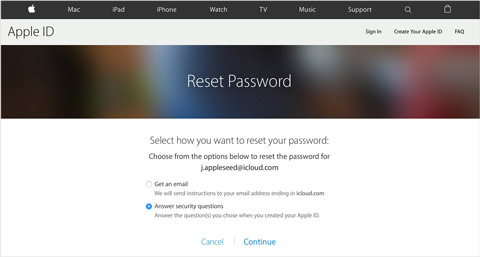
Slik gjenoppretter du iPhone / iPad / iPod-tapt data
Du kan bli slettet av din viktige informasjon fra iOS-enhetene din ved en feiltakelse. Ikke bekymre deg, vi anbefaler deg ærlig Tipard iOS Data Recovery til datamaskin eller MAC. Hvis du sikkerhetskopierer iPhone-data til iTunes og iCloud, kan du gjenopprette den fra backup, enkelt brukt iPhone-datagjenopprettingsprogram. Hvis du glemte å sikkerhetskopiere iPhone, støtter denne kraftige gjenopprettingsprogram deg å gjenopprette tapte data, for eksempel kontakter, videoer, bilder, tekstmeldinger, imessages, WhatsApp-meldinger, notater, anropslogg, notater, telefonsvarer, App-videoer, kalender, påminnelser, meldinger vedlegg og mer fra iOS direkte.
Ta ut tekstmeldinger for eksempel:
Last ned og installer Tipard iPhone Data Recovery program
Du trenger bare å laste ned og installere denne gjenopprettingsprogramvaren fra offisiell nettside uten spyware og adware.

Koble iPhone og datamaskin
Det neste er å koble din iPhone og datamaskin med USB-kabel. Da ser du Start Scan-knappen på venstre skjerm.
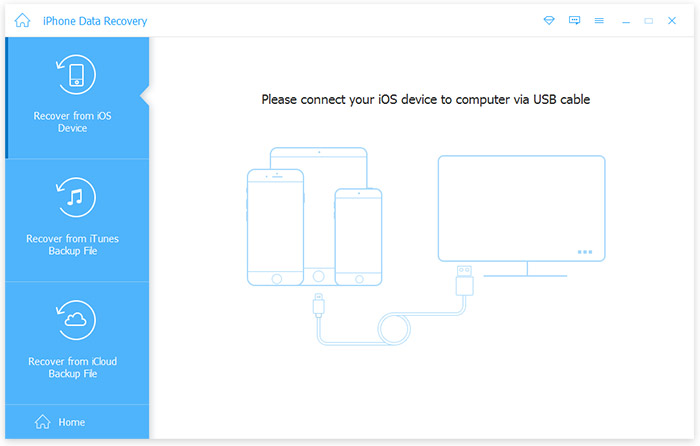
Skann iPhone
Bare klikk Start Scan-knappen for å skanne iPhone, og vent deretter et par minutter, vil alle dataene på iPhone bli klassifisert i kategorier og vises i grensesnittet. Du kan også se Message-knappen.
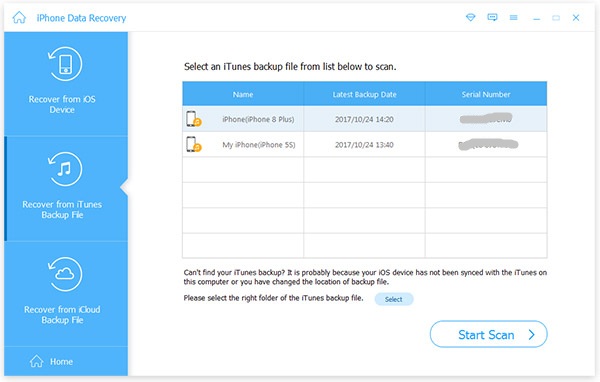
Velg målfil
Velg måltekstmeldingene du vil gjenopprette til datamaskinen, og klikk på Gjenopprett-knapp. Du vil gjenopprette viktige tekstmeldinger med noen få trinn.
Tips: Tipard iOS Data Recovery-appen lar deg forhåndsvise tekstmeldinger/kontakter/voicemail/videoer og mer som du vil gjenopprette før du starter gjenopprettingen. I tillegg kan du til og med rotere og spille av bilder automatisk. Med denne funksjonen kan du raskt finne det du vil ha og sørge for at du får riktig fil. Og miniatyrbildene av filene hjelper deg raskt å finne det du vil ha.